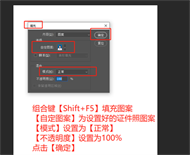最佳答案有些女神宝贝为了自己的证件照能好看一点,都给自己安排了最美证件照,但是你知道你的最美证件照多张放在一起打印的时候是怎么排版的吗?今天小编就用三秒钟的时间,教你怎么给自己的证件照排版。第一步,先把美女的证件照在PS中打开,双击解锁图层。选择【图像】—【图像大小】,将【宽度】设置为2.5厘米,【高度】设......
有些女神宝贝为了自己的证件照能好看一点,都给自己安排了最美证件照,但是你知道你的最美证件照多张放在一起打印的时候是怎么排版的吗?今天小编就用三秒钟的时间,教你怎么给自己的证件照排版。
第一步,先把美女的证件照在PS中打开,双击解锁图层。选择【图像】—【图像大小】,将【宽度】设置为2.5厘米,【高度】设置为3.5厘米,【分辨率】设置为300像素/英寸。勾选【重新选样】,设置【重新选样】为【保留细节2.0】。拖动【减少杂色】的白色滑块至最大值,点击【确定】
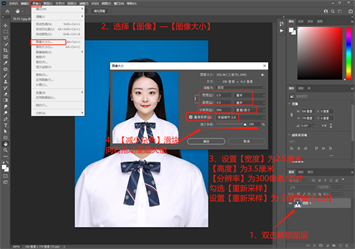
第二步,选择【图像】—【画布大小】,设置新建大小的【宽度】为0.1厘米,【高度】为0.1厘米,勾选【相对】,点击【确定】,给证件照添加边框。
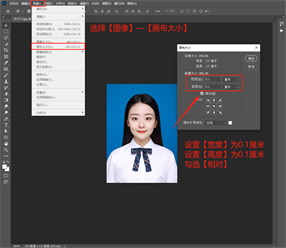
第三步,选择【编辑】—【定义图案】,设置【图案名称】为【证件照】,点击【确定】。
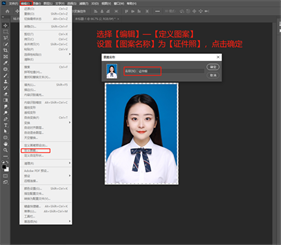
第四步,新建一个920*1280像素的画布,分辨率设置为300像素/英寸,组合键【Shift F5】填充图案,选项中的【自定图案】选择设置好的证件照图案,【混合模式】为【正常】,【不透明度】设置为100%,点击【确定】,一版证件照就排列完成了,直接打印就可以了~